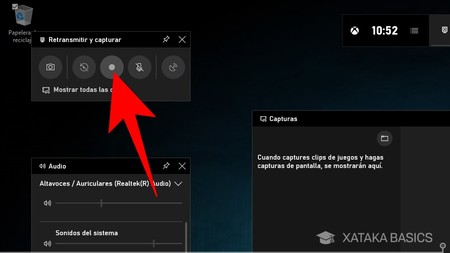
Guía Completa: Cómo Grabar la Pantalla de Tu Ordenador de Forma Profesional y Sencilla
En la era digital actual, la capacidad de grabar la pantalla de nuestro ordenador se ha convertido en una habilidad indispensable para una amplia gama de propósitos. Ya sea que necesites crear tutoriales educativos, capturar momentos épicos de tus videojuegos favoritos, grabar reuniones importantes, documentar un error técnico para soporte o simplemente compartir una demostración de software, la grabación de pantalla te ofrece una herramienta poderosa y versátil.
Pero, ¿cómo se hace? Con tantas opciones disponibles, desde herramientas integradas en tu sistema operativo hasta software profesional de terceros, puede resultar abrumador saber por dónde empezar. Esta guía completa te llevará de la mano a través de las diversas facetas de la grabación de pantalla, explorando las herramientas más populares, los pasos esenciales y los consejos avanzados para que tus grabaciones sean siempre de la mejor calidad.
¿Por Qué Grabar la Pantalla de Tu Ordenador? Usos y Aplicaciones
Antes de sumergirnos en el "cómo", es útil entender el "por qué". Los casos de uso son variados y crecen día a día:
- Tutoriales y Demostraciones: La aplicación más común. Desde enseñar a usar un software nuevo hasta guiar a alguien a través de un proceso complejo en línea.
- Gaming: Grabar tus partidas para compartir highlights, analizar tu juego o simplemente inmortalizar momentos memorables.
- Educación y Formación: Profesores creando lecciones, estudiantes grabando presentaciones o sesiones de estudio.
- Reuniones y Webinars: Capturar el contenido de una reunión virtual para referencia futura o para aquellos que no pudieron asistir.
- Soporte Técnico y Solución de Problemas: Demostrar un problema técnico exacto a un equipo de soporte, o documentar una solución.
- Creación de Contenido: Para youtubers, streamers o creadores de contenido que necesitan mostrar lo que sucede en su escritorio.
- Desarrollo de Software: Grabar pruebas de usabilidad, bugs o la funcionalidad de una nueva aplicación.
Consideraciones Clave Antes de Empezar a Grabar
Antes de presionar el botón de "grabar", ten en cuenta los siguientes aspectos para asegurar una grabación exitosa:
- Propósito y Calidad: ¿Qué tan alta debe ser la calidad de video y audio? ¿Es para uso interno o para publicar en línea? Esto influirá en la elección del software y la configuración.
- Audio: ¿Necesitas grabar el audio del sistema (lo que suena en tu ordenador), tu voz (a través de un micrófono) o ambos? Asegúrate de que tu micrófono esté configurado correctamente y de que el audio del sistema no esté demasiado alto o bajo.
- Espacio de Almacenamiento: Los archivos de video, especialmente en alta resolución, pueden ser muy grandes. Asegúrate de tener suficiente espacio libre en tu disco duro.
- Privacidad: Si vas a grabar contenido sensible o personal, asegúrate de ocultar información confidencial (contraseñas, datos bancarios, notificaciones). Cierra aplicaciones innecesarias y limpia tu escritorio.
- Preparación: Cierra todas las aplicaciones que no necesites. Desactiva las notificaciones. Limpia el escritorio y el fondo de pantalla si va a ser visible. Prepara un guion o un esquema de lo que vas a decir o hacer.
Herramientas de Grabación de Pantalla: Opciones Integradas y de Terceros
Existen diversas herramientas para grabar la pantalla, que se pueden clasificar en varias categorías:
1. Herramientas Integradas en el Sistema Operativo
Son las más accesibles, ideales para grabaciones rápidas y sencillas.
-
En Windows:
- Xbox Game Bar (Barra de Juegos Xbox): Aunque su nombre sugiere juegos, es una herramienta excelente para grabar cualquier aplicación. Pulsa
Win + Gpara abrirla. Desde allí, puedes hacer clic en el botón de grabar (un círculo con un punto) o usarWin + Alt + Rpara iniciar la grabación. Permite grabar el audio del sistema y del micrófono. - Herramienta de Recortes (Windows 11): Una novedad en Windows 11, la popular Herramienta de Recortes ahora incluye una función de grabación de pantalla. Abre la herramienta (
Win + Shift + S), selecciona la opción de video y arrastra para seleccionar el área de grabación. - PowerPoint: Sí, PowerPoint puede grabar tu pantalla. Ve a "Insertar" > "Grabación de Pantalla". Puedes seleccionar el área, incluir audio y puntero. Es útil si tu grabación es parte de una presentación.
- Xbox Game Bar (Barra de Juegos Xbox): Aunque su nombre sugiere juegos, es una herramienta excelente para grabar cualquier aplicación. Pulsa
-
En macOS:
- Barra de herramientas de Captura de Pantalla: En macOS Mojave y versiones posteriores, puedes presionar
Shift + Command + 5para abrir una barra de herramientas con opciones para capturar la pantalla, incluyendo la grabación de video. Puedes grabar toda la pantalla o una parte seleccionada, y elegir la fuente de audio. - QuickTime Player: Un clásico de macOS. Abre QuickTime Player, ve a "Archivo" > "Nueva Grabación de Pantalla". Ofrece opciones para seleccionar el micrófono y mostrar los clics del ratón.
- Barra de herramientas de Captura de Pantalla: En macOS Mojave y versiones posteriores, puedes presionar
2. Software Gratuito de Terceros
Para quienes buscan más funcionalidades sin coste.
- OBS Studio (Open Broadcaster Software): El estándar de oro para streaming y grabación profesional. Es gratuito, de código abierto y extremadamente potente, aunque con una curva de aprendizaje más pronunciada. Permite configurar múltiples escenas, fuentes (pantalla, cámara web, audio, imágenes), filtros y mucho más. Ideal para grabaciones complejas y de alta calidad.
- Configuración Básica en OBS:
- Fuentes: Haz clic en
+bajo "Fuentes" y selecciona "Captura de Pantalla" o "Captura de Ventana". - Mezclador de Audio: Ajusta los niveles para "Audio de Escritorio" y "Mic/Aux".
- Configuración de Salida: Ve a "Archivo" > "Configuración" > "Salida". Aquí puedes elegir la calidad de grabación, el formato (MP4 es común) y la ruta de guardado.
- Iniciar Grabación: Haz clic en "Iniciar Grabación" en la sección "Controles".
- Fuentes: Haz clic en
- Configuración Básica en OBS:
- ShareX (Solo Windows): Una herramienta gratuita y de código abierto increíblemente versátil para capturas de pantalla y grabaciones. Es ligero, personalizable y permite subir automáticamente tus grabaciones a varios servicios en la nube. Menos intuitivo que otros para grabación de video al principio, pero muy potente.
- VLC Media Player: Además de ser un reproductor multimedia, VLC puede grabar tu escritorio. Ve a "Medio" > "Abrir dispositivo de captura" > pestaña "Dispositivo de captura". Selecciona "Escritorio" como modo de captura y ajusta la velocidad de fotogramas. Luego, haz clic en "Convertir/Guardar". Es menos intuitivo, pero funcional.
3. Software de Pago y Profesional
Ofrecen características avanzadas de edición, efectos y soporte profesional.
- Camtasia (TechSmith): Muy popular en el ámbito educativo y de tutoriales. Combina un grabador de pantalla potente con un editor de video intuitivo y lleno de funciones. Ideal para crear videos pulidos con anotaciones, transiciones, efectos de cursor y más.
- Bandicam: Popular entre los gamers, ofrece grabación de alta calidad con baja carga del sistema. Permite grabar juegos, áreas específicas o dispositivos externos.
- Movavi Screen Recorder: Una opción más asequible y fácil de usar que Camtasia, con buenas funciones de edición.
- Snagit (TechSmith): Más enfocado en capturas de pantalla, pero también tiene capacidades básicas de grabación de video.
4. Herramientas de Grabación Online/Basadas en Navegador
Ideales para grabaciones rápidas sin instalar software.
- Loom: Muy popular para mensajes de video rápidos. Permite grabar tu pantalla, cámara y micrófono, y genera un enlace compartible instantáneamente. Tiene una versión gratuita con limitaciones de duración.
- Screencastify: Una extensión de Chrome que permite grabar la pestaña actual, la pantalla completa o solo la cámara. Graba directamente en Google Drive. Versión gratuita limitada en duración.
Pasos Generales para Grabar la Pantalla de Tu Ordenador
Aunque cada herramienta tiene sus particularidades, el proceso general es similar:
- Elige tu Herramienta: Basado en tus necesidades (simplicidad, características avanzadas, coste).
- Selecciona el Área de Grabación: Decide si quieres grabar la pantalla completa, una ventana específica o una región personalizada.
- Configura el Audio: Elige si quieres grabar el audio del sistema, tu voz (micrófono), o ambos. Ajusta los niveles para evitar distorsiones o volumen bajo.
- Prepara tu Entorno: Cierra aplicaciones innecesarias, desactiva notificaciones, limpia el escritorio.
- Inicia la Grabación: Pulsa el botón o atajo de teclado correspondiente.
- Realiza tu Acción: Ejecuta las acciones que deseas grabar. Habla con claridad si estás narrando.
- Detén la Grabación: Usa el botón o atajo de teclado para finalizar.
- Guarda y Edita: El video se guardará en la ubicación predeterminada. Puedes necesitar un software de edición para recortar, añadir anotaciones o mejorar la calidad.
Consejos Avanzados para Grabaciones de Pantalla de Calidad Profesional
La diferencia entre una grabación de pantalla básica y una profesional radica en la atención a los detalles:
-
Pre-producción es Clave:
- Guion/Esquema: Ten claro lo que vas a decir y hacer. Practica un par de veces.
- Entorno Limpio: Cierra programas no relevantes, limpia el escritorio y desactiva las notificaciones.
- Resolución: Graba a la resolución de tu pantalla o a una resolución estándar como 1080p para compatibilidad.
- Velocidad de Fotogramas (FPS): Para contenido general, 30 FPS es suficiente. Para juegos o movimientos rápidos, considera 60 FPS.
-
Calidad de Audio Superior:
- Micrófono Externo: Invierte en un buen micrófono USB o de condensador. El micrófono integrado de tu portátil rara vez ofrece buena calidad.
- Entorno Silencioso: Graba en un lugar tranquilo para evitar ruidos de fondo (ventiladores, tráfico, voces).
- Reducción de Ruido: Algunos softwares (como OBS) tienen filtros de reducción de ruido. Utilízalos.
- Niveles de Audio: Asegúrate de que el medidor de audio de tu software no llegue al rojo (pico) ni esté demasiado bajo.
-
Interacción Visual:
- Resaltado del Cursor: Muchos softwares permiten resaltar el cursor del ratón o mostrar los clics, lo que guía al espectador.
- Zoom y Panorámica: Si tu software de edición lo permite, usa zooms para enfatizar áreas específicas de la pantalla.
- Anotaciones: Añade flechas, círculos o texto para señalar elementos importantes.
-
Edición Post-Grabación:
- Recorte y Recorte: Elimina silencios, errores, comienzos y finales torpes.
- Transiciones: Usa transiciones suaves entre diferentes escenas o secciones.
- Música de Fondo: Si es apropiado, añade música instrumental de bajo volumen para mejorar la experiencia. Asegúrate de tener los derechos.
- Corrección de Color: Si grabaste tu webcam, ajusta el balance de blancos y la exposición.
- Exportación: Elige el formato de archivo y la calidad adecuados para tu plataforma de destino (MP4 H.264 es casi universal).
-
Optimización del Rendimiento:
- Cerrar Aplicaciones Pesadas: Antes de grabar, cierra cualquier programa que consuma mucha CPU o RAM.
- Actualizar Controladores: Asegúrate de que los controladores de tu tarjeta gráfica y audio estén actualizados.
- Discos Duros Rápidos: Grabar en un SSD (unidad de estado sólido) puede mejorar el rendimiento y evitar caídas de fotogramas.
Solución de Problemas Comunes
- Lag o Caída de Fotogramas:
- Causa: Recursos insuficientes del sistema, disco duro lento, configuración de grabación demasiado alta.
- Solución: Cierra aplicaciones en segundo plano, reduce la resolución o los FPS de grabación, usa un SSD, actualiza controladores.
- No se Graba Audio:
- Causa: Micrófono mal seleccionado, niveles de volumen bajos, privacidad del sistema operativo bloqueando el acceso.
- Solución: Verifica la selección del dispositivo de audio en el software, comprueba los niveles de volumen en el sistema operativo y en la aplicación, otorga permisos de micrófono al software.
- Archivos de Video Demasiado Grandes:
- Causa: Alta resolución, alta velocidad de fotogramas, códec de video ineficiente.
- Solución: Reduce la resolución o los FPS, usa un códec más eficiente (como H.264), comprime el video después de la edición.
- Problemas de Privacidad:
- Causa: Notificaciones inesperadas, información personal visible.
- Solución: Desactiva todas las notificaciones antes de grabar, cierra pestañas del navegador o ventanas con información sensible, utiliza un fondo de pantalla genérico.
Conclusión
Grabar la pantalla de tu ordenador es una habilidad invaluable en el panorama digital actual. Desde la simplicidad de las herramientas integradas hasta la potencia de OBS Studio y la versatilidad de las suites profesionales como Camtasia, hay una solución para cada necesidad y nivel de habilidad.
Al comprender tus objetivos, preparar tu entorno, elegir la herramienta adecuada y aplicar los consejos de calidad, podrás crear grabaciones de pantalla que no solo cumplan su propósito, sino que también cautiven a tu audiencia. ¡Así que no dudes más, experimenta con las diferentes opciones y comienza a grabar tu mundo digital hoy mismo!



